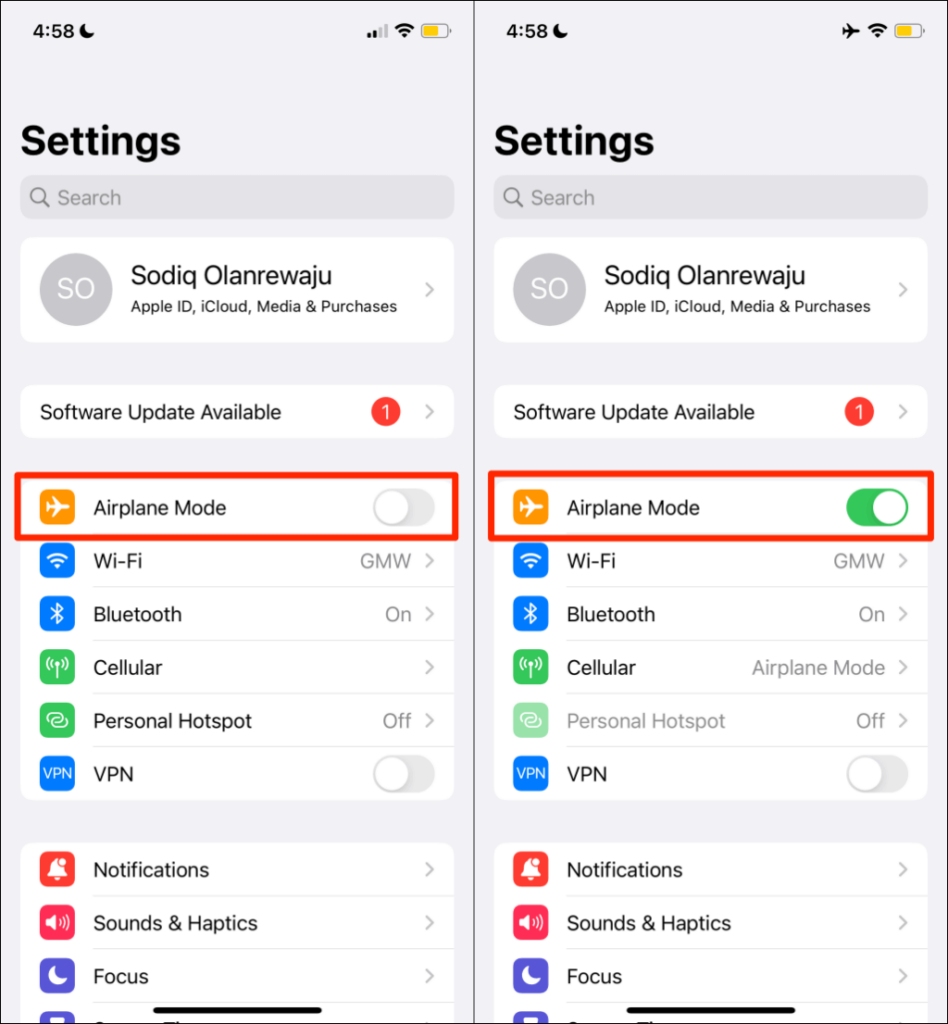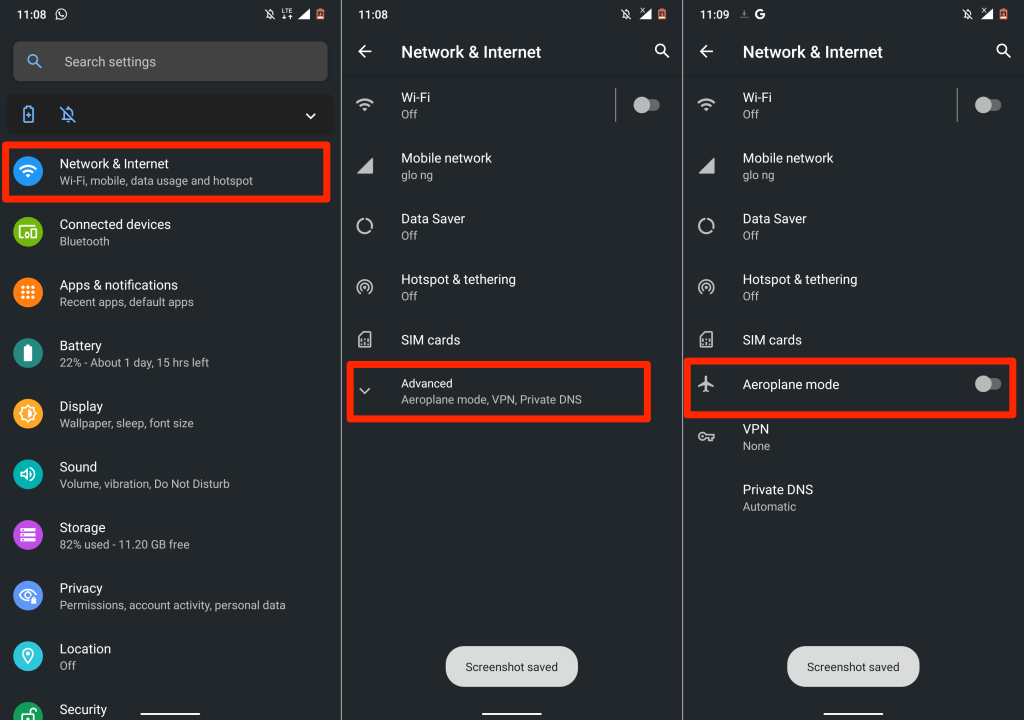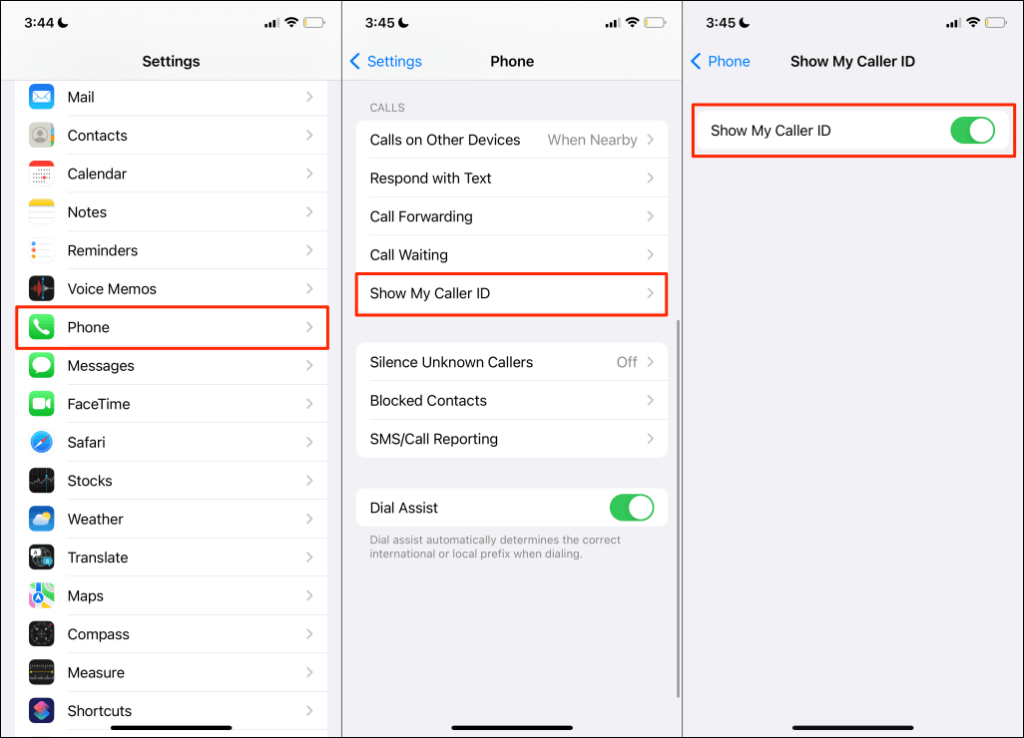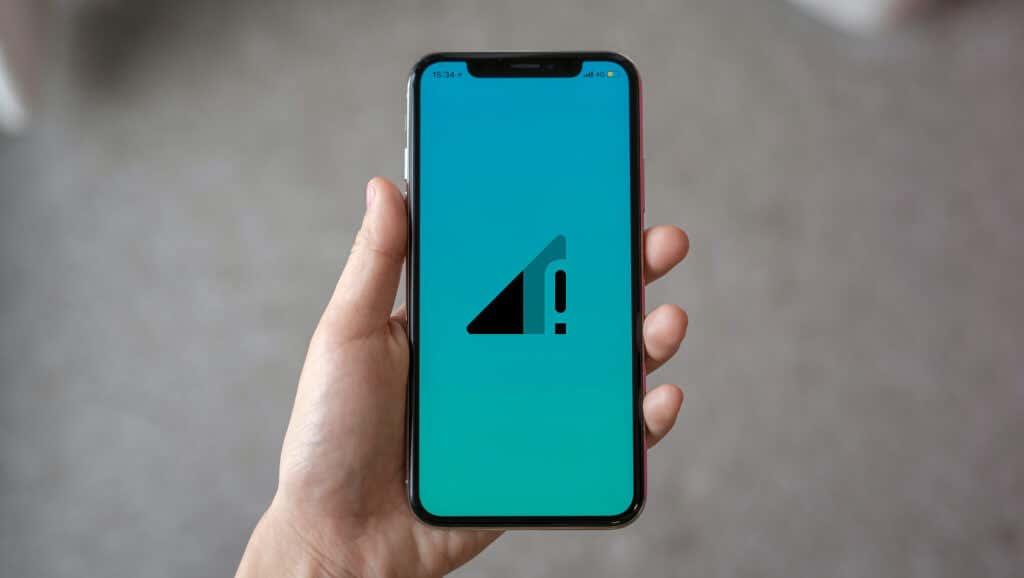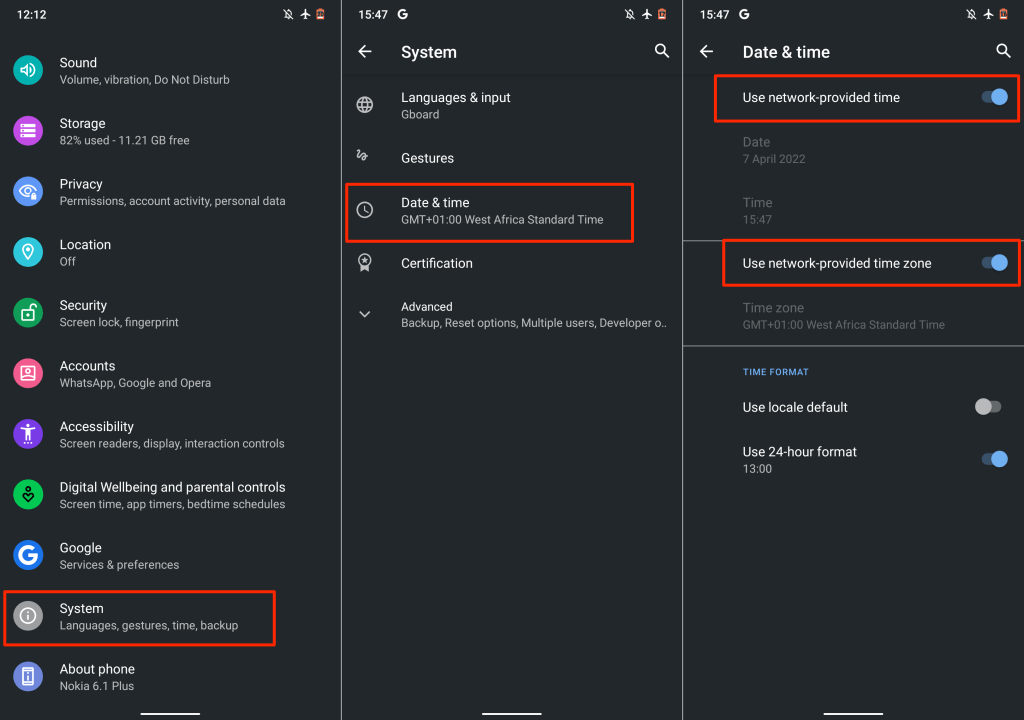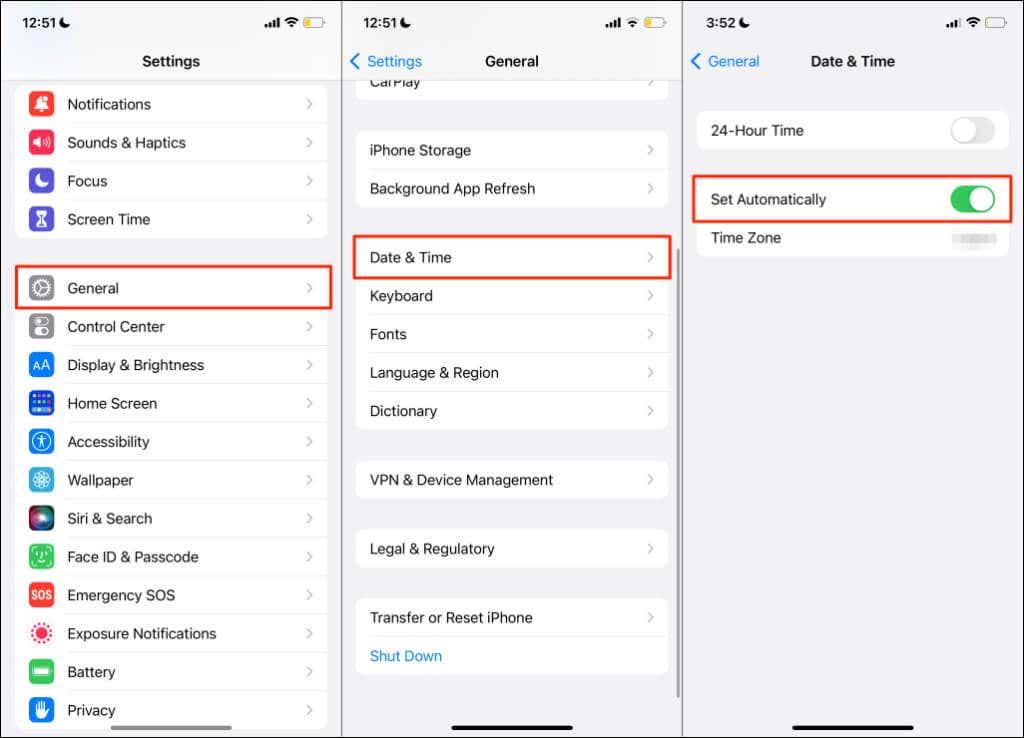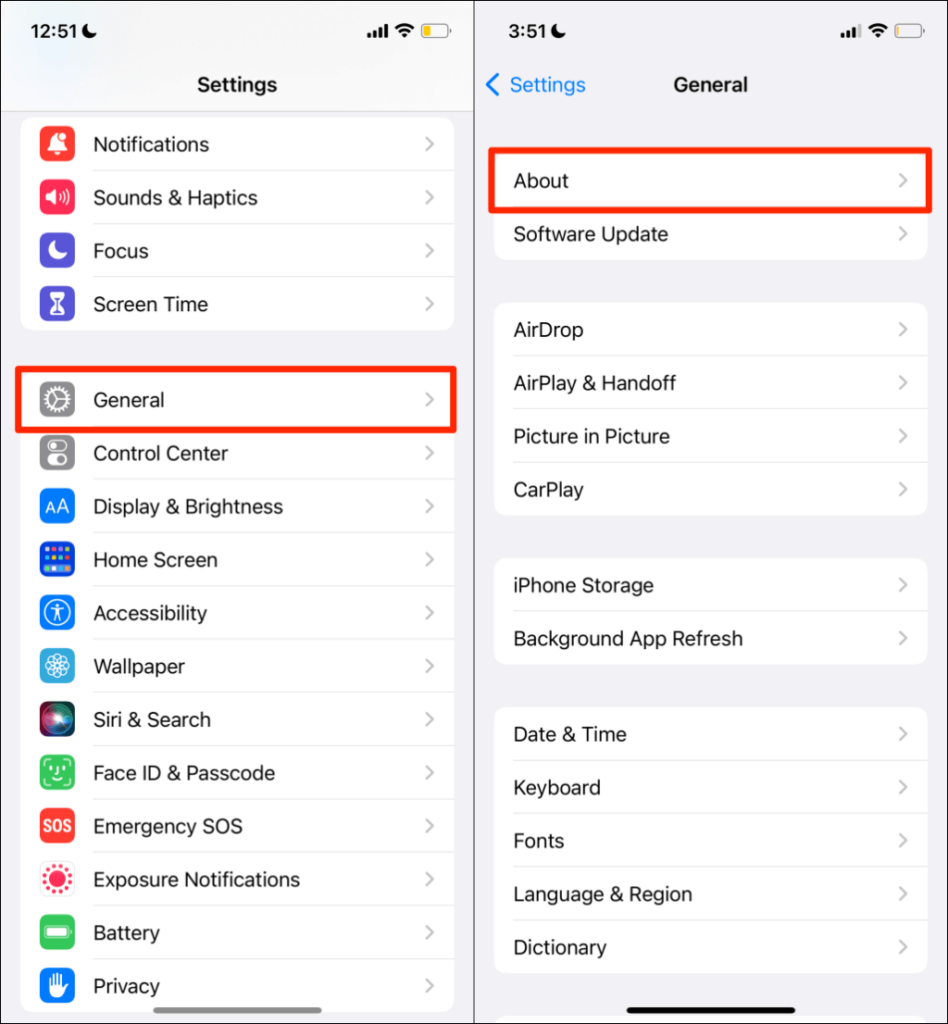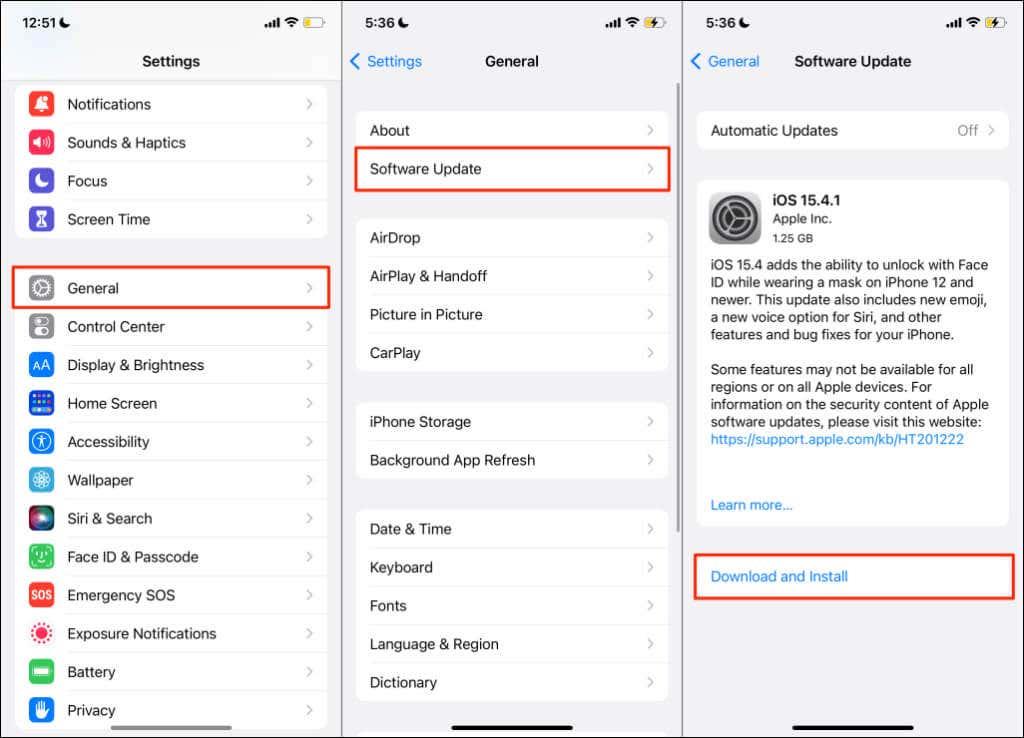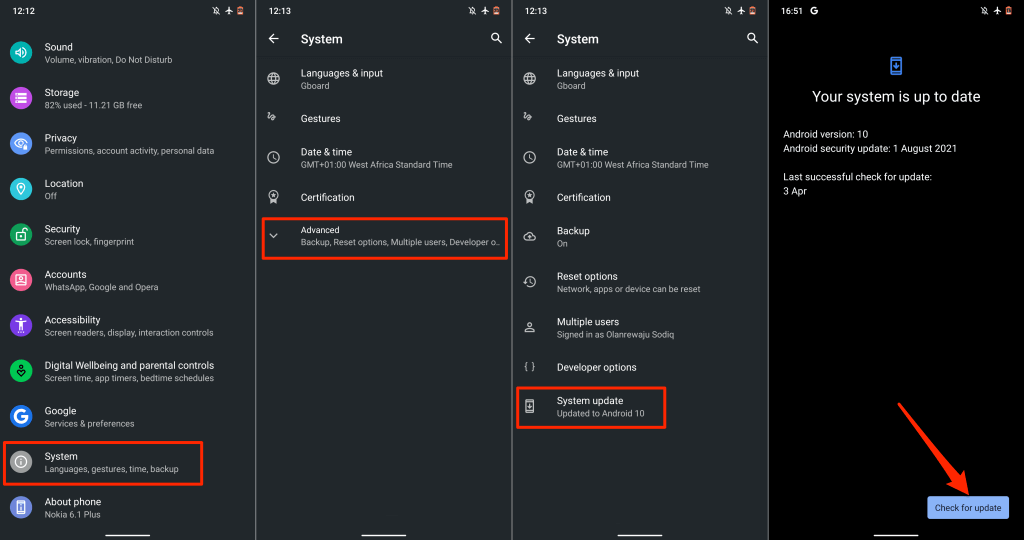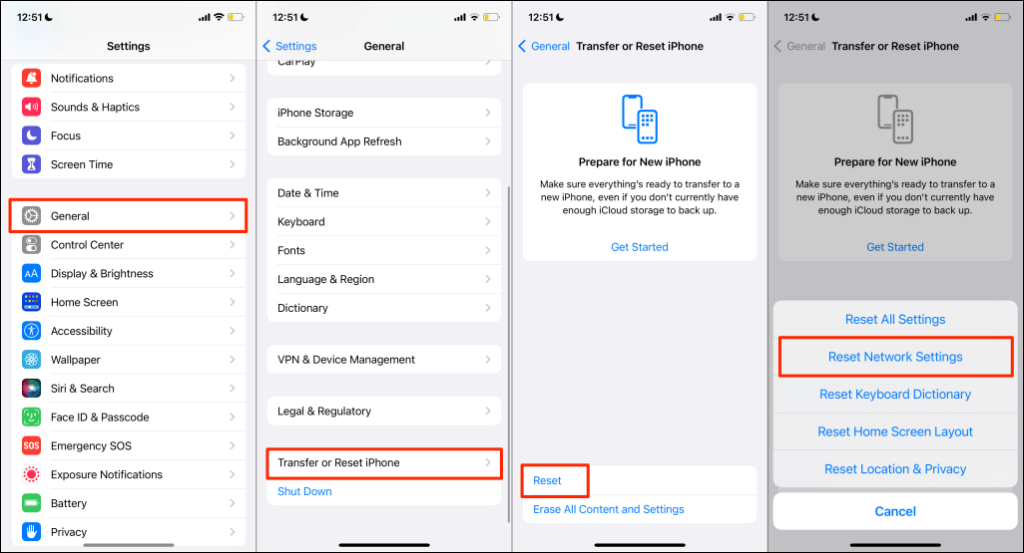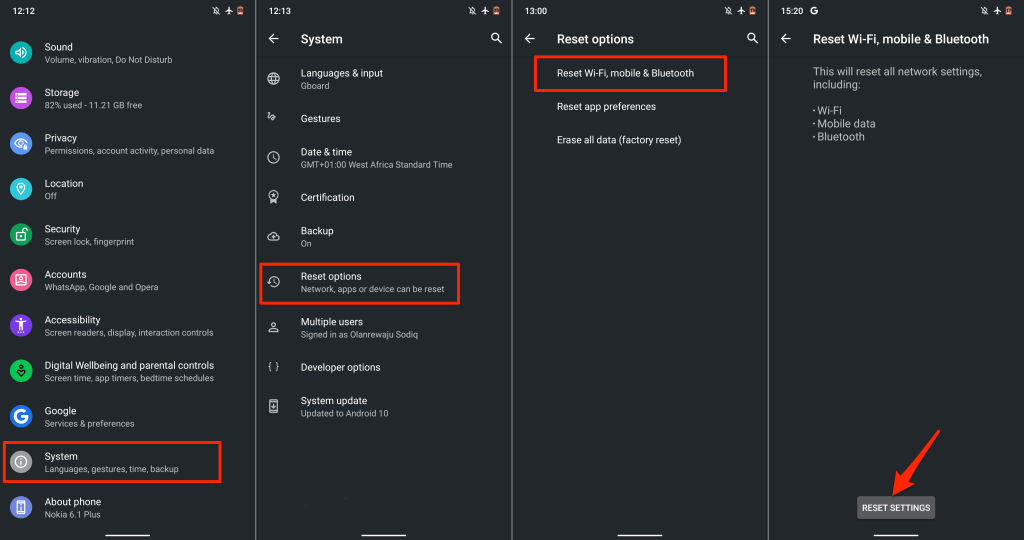Да ли ваш телефон прекида долазне позиве чим одговорите на њих? Или у насумичне тренутке током телефонског разговора? Проблем може бити лош пријем мобилне мреже, застарели оперативни систем или проблеми са СИМ картицом.
Овај водич наглашава 12 могућих начина да заувек окончате проблеме са прекидом позива. Покривамо исправке за решавање проблема за Андроид и иОС уређаје.

1. Појачајте пријем мобилне мреже
Слаба јачина ћелијског сигнала је један од значајних разлога зашто телефони одбијају мобилне позиве. Проверите статусну траку свог телефона и уверите се да постоје најмање две сигналне траке. Ако ваш телефон има мање од две сигналне траке, вероватно сте далеко од најближег торња мобилне телефоније.
Што сте даље од торња мобилног телефона, слабији је пријем мобилне мреже на вашем телефону. Привремена загушења мреже и екстремно време (грмљавина, јака киша, ветар) су други фактори који утичу на квалитет мреже. Покушајте да се крећете по својој локацији да бисте добили бољи мобилни пријем. Можда ћете добити бољи мобилни пријем на вишим спратовима у вишеспратницама или зградама.

Физичке препреке (високе зграде, брда и дрвеће) такође могу блокирати мрежне сигнале и створити мртве зоне—подручја без ћелијских сигнала. Ако је ваш дом или канцеларија у мртвој зони мобилне мреже, појачивач сигнала може бити добра инвестиција. Појачивачи сигнала мобилног телефона (који се називају и „ћелијски репетитори“) маневришу физичким препрекама и појачавају слабе сигнале.
Имајте на уму да ћелијски појачивачи само побољшавају слабе сигнале. Ако ваш оператер нема мобилну услугу у вашем подручју, употреба појачавача неће имати никакву разлику.
2. Испробајте трик за начин рада у авиону
Стављање телефона у режим рада у авиону и из њега може да заустави проблем прекида позива.
На иОС уређајима отворите апликацију Подешавања , укључите Режим рада у авиону , сачекајте 30 секунди и поново га искључите.
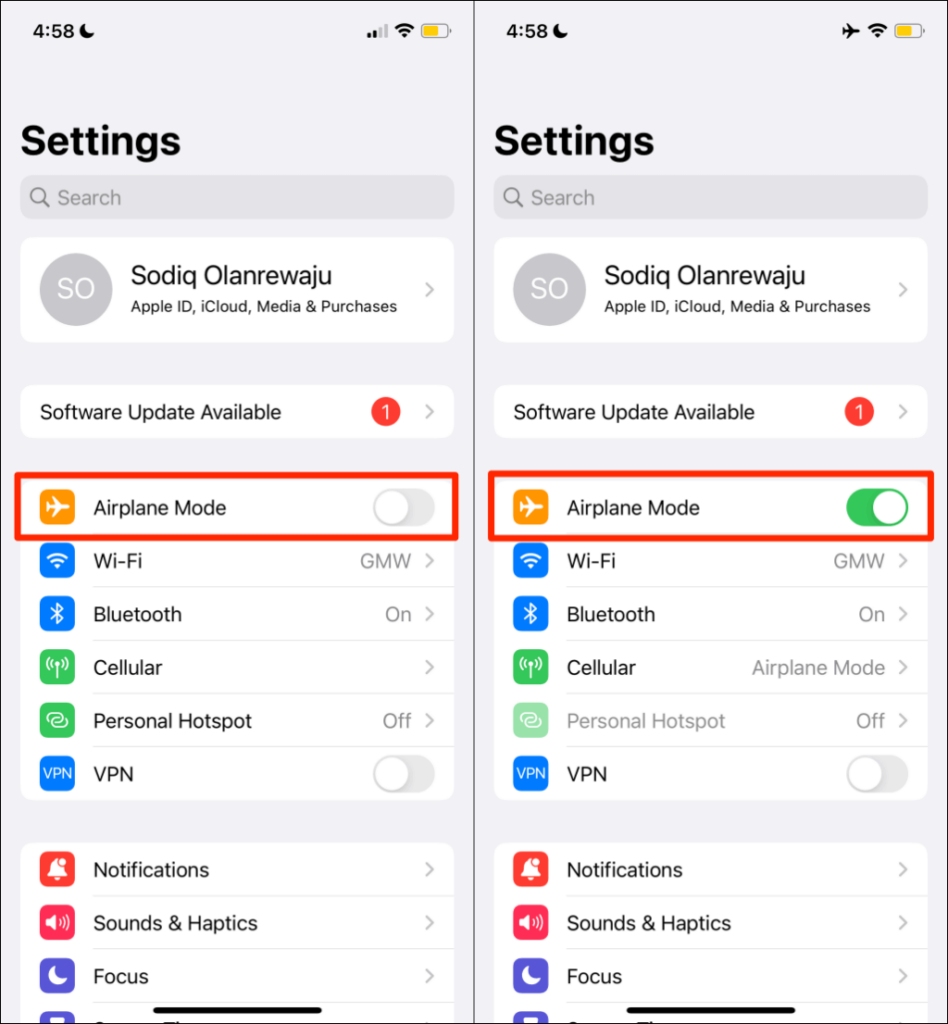
У Андроид-у идите на Подешавања > Мрежа и Интернет > Напредно , укључите режим рада у авиону и искључите га након 30 секунди.
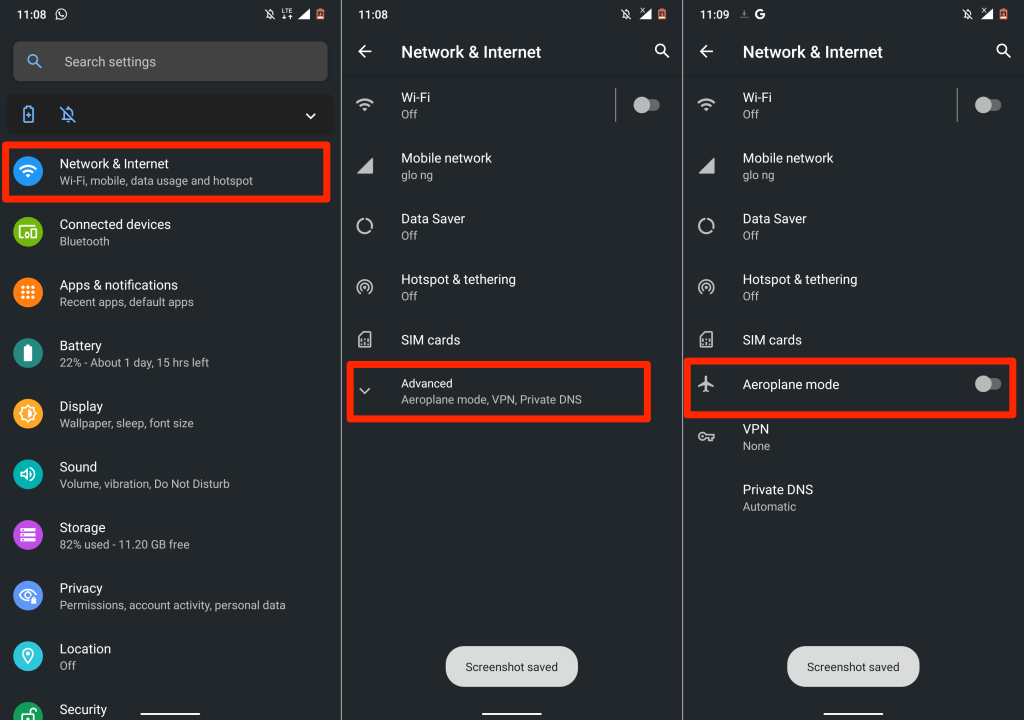
3. Учините свој ИД позиваоца видљивим (на иПхоне-у)
У зависности од вашег оператера, скривање ИД-а позиваоца може да омета способност вашег уређаја да прима долазне позиве. Ако на крају примите долазне позиве, ваш телефон може да их испадне. Проверите подешавања телефона и уверите се да је ваш ИД позиваоца видљив.
На иПхоне-у идите на Подешавања > Телефон > Прикажи мој ИД позиваоца и укључите Прикажи мој ИД позиваоца .
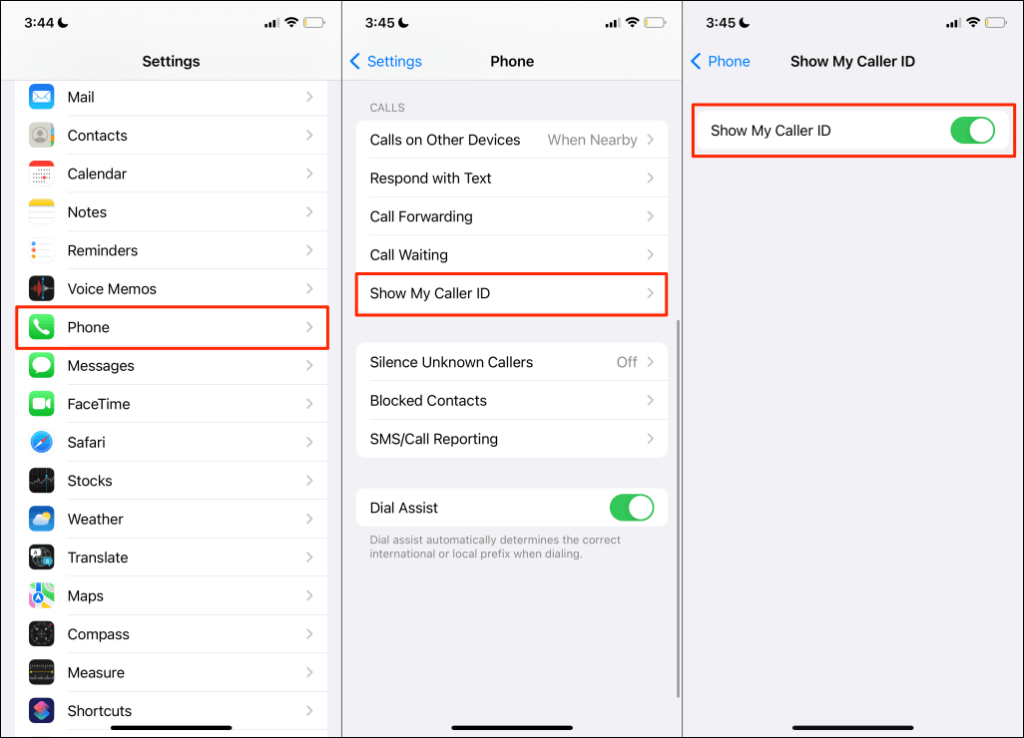
4. Проверите своју интернет везу
Гласовни позиви преко интернета могу наставити да опадају ако је ваша мобилна или Ви-Фи веза спора или немате приступ интернету. Тестирајте своју везу и уверите се да интернет ради. Отворите свој веб прегледач, посетите било коју веб локацију и пратите колико се брзо страница учитава.
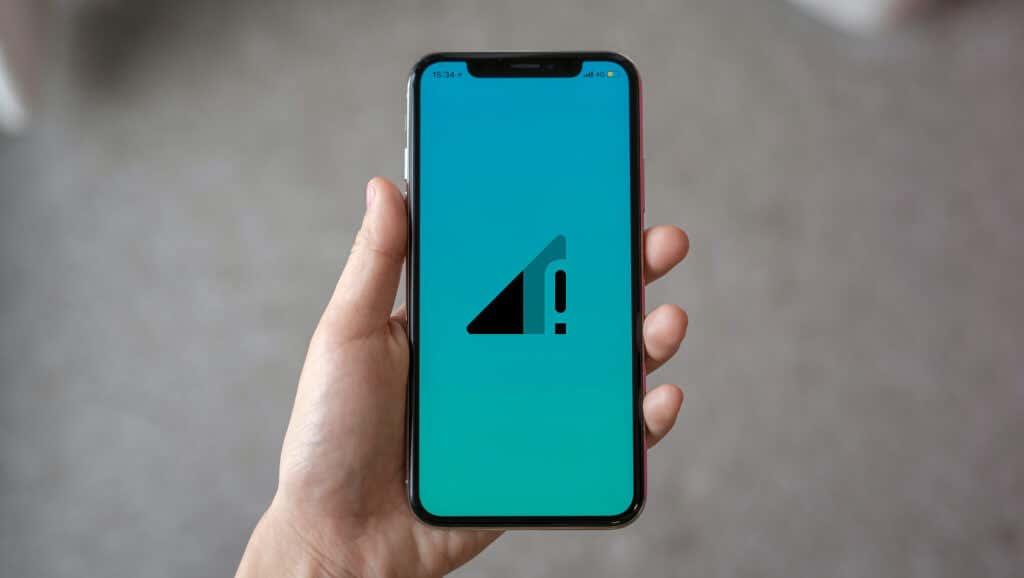
Ако је ваша мобилна веза спора, погледајте наш водич о побољшању брзине мобилних података да бисте поправили интернет. Ако апликације одбацују позиве на Ви-Фи вези, поново покрените рутер и поново повежите телефон са мрежом. Такође би требало да проверите друге начине за појачавање Ви-Фи сигнала за бржи интернет . Обратите се свом провајдеру сервиса ако је ваша веза спора или нефункционална.
5. Ажурирајте поставке датума и времена
Нетачна подешавања времена и датума могу да покваре перформансе мобилних услуга на вашем телефону. Проверите подешавања свог мобилног уређаја и уверите се да користи датум и време које је обезбедила мрежа.
На Андроид-у идите на Подешавања > Систем > Датум и време и укључите и Користи време које обезбеђује мрежа и Користи временску зону коју обезбеђује мрежа .
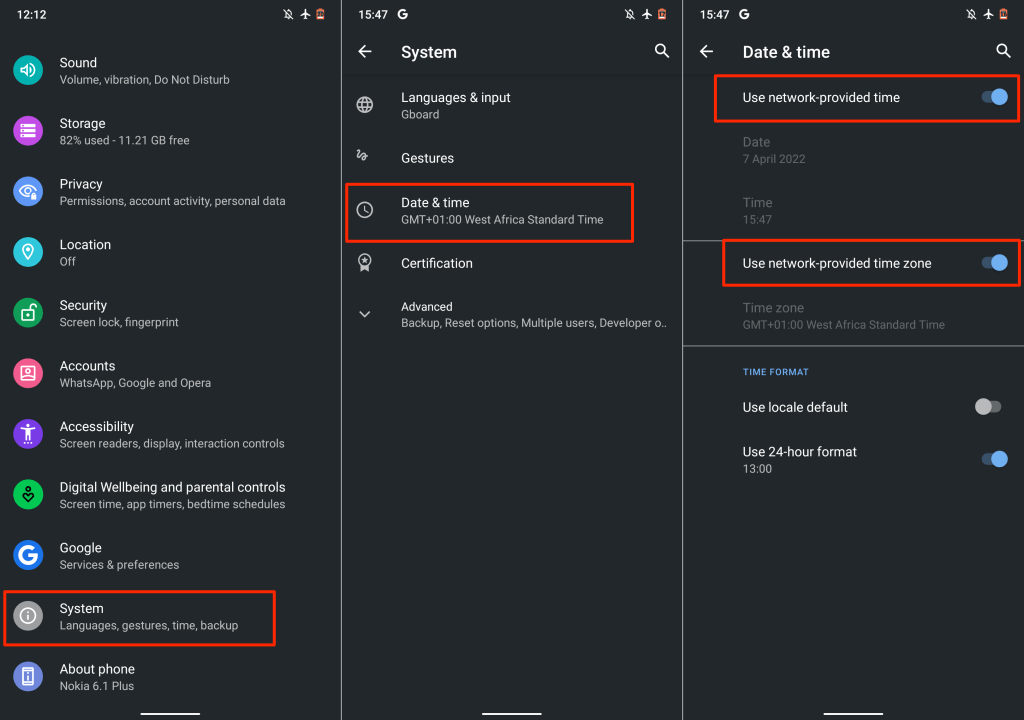
За иОС уређаје идите на Подешавања > Опште > Датум и време и укључите Постави аутоматски .
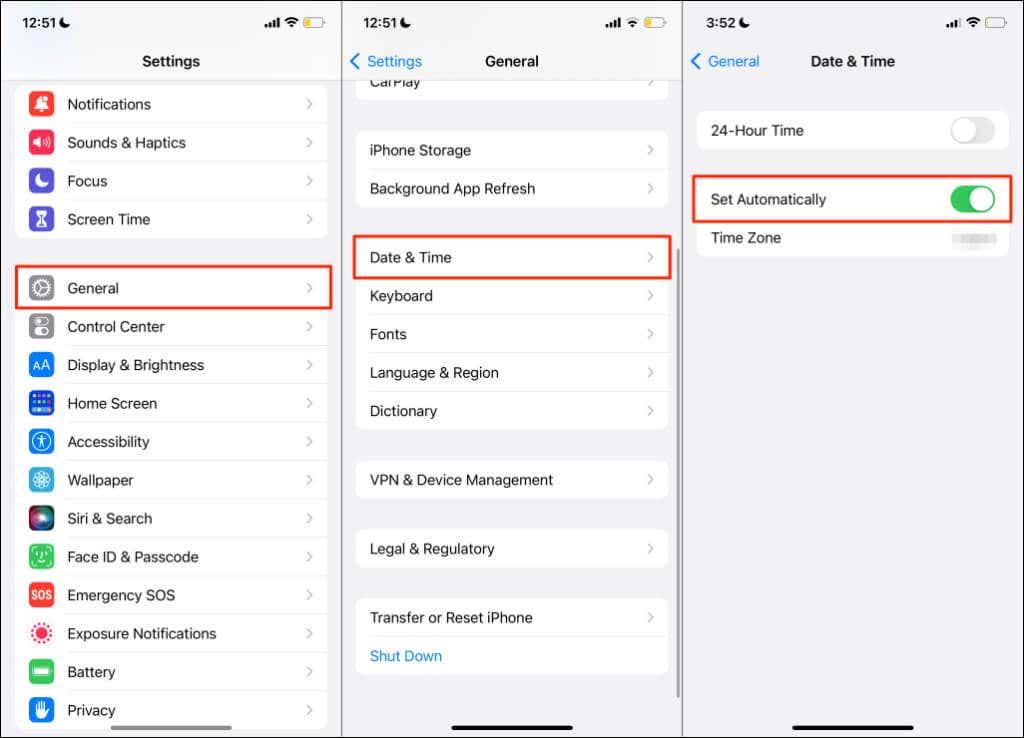
6. Проверите ажурирање поставки оператера
Провајдери мобилних мрежа често објављују ажурирања подешавања оператера која решавају проблеме који утичу на телефонске позиве и мобилне услуге. Иако већина паметних телефона аутоматски инсталира ове исправке, можда ћете морати да покренете инсталацију ручно.
Ако поседујете Андроид уређај, идите на Подешавања > О телефону и сачекајте искачући прозор за ажурирање подешавања оператера. Неки Андроид уређаји имају опцију да ажурирају подешавања оператера у Подешавања > Мобилна мрежа > Подешавања оператера . Обратите се произвођачу паметног телефона или мрежном провајдеру за детаљне кораке за инсталирање ажурирања подешавања оператера.
На иПхоне уређају идите на Подешавања > Опште > О и сачекајте најмање 30 секунди.
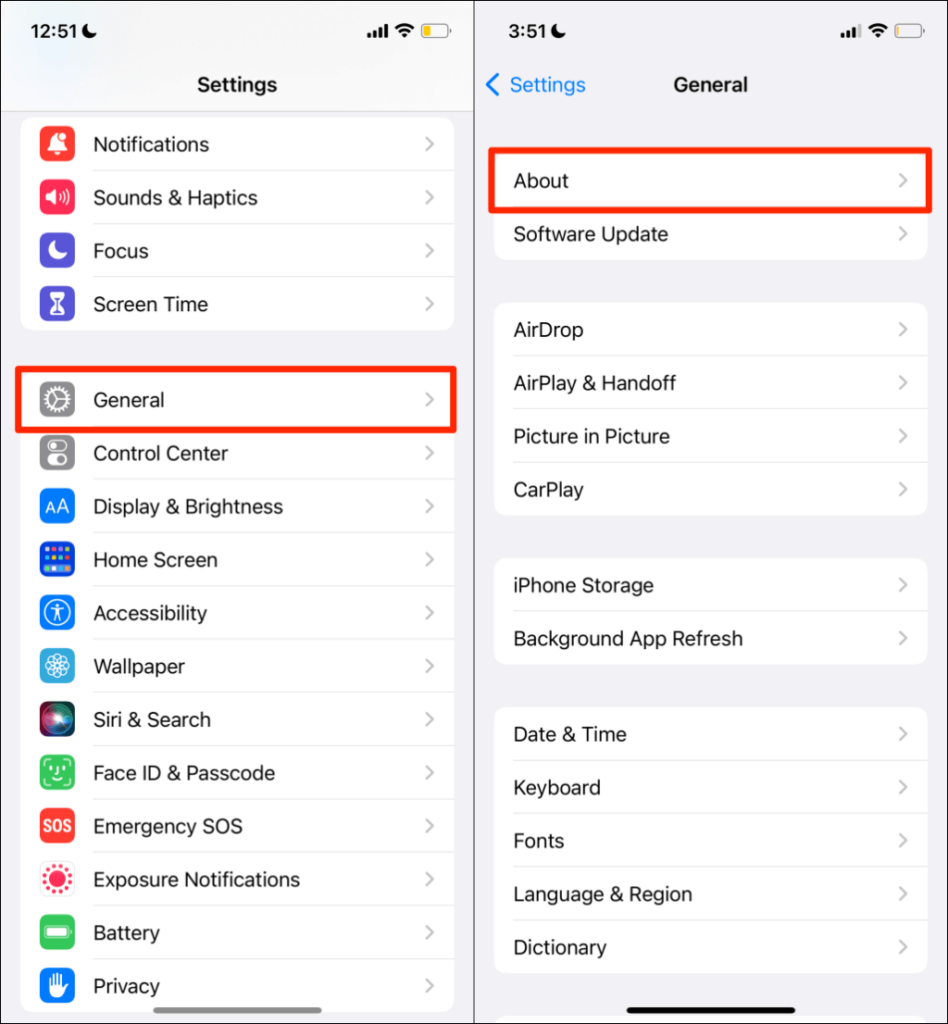
Ваш телефон има најновија подешавања мобилног оператера ако не добијете упит да инсталирате ново ажурирање поставки мобилног оператера.
7. Поново отворите или ажурирајте апликацију(е)
Мобилне апликације понекад кваре ако су застареле или имају грешке. Ако ваш интернет ради исправно, али апликација за позивање и даље одбија позиве, затворите и поново отворите апликацију.
Ако проблем и даље постоји, ажурирајте апликацију на најновију верзију у продавници апликација вашег уређаја. То би требало да реши проблем, посебно ако је апликација застарела или има грешку. У супротном, контактирајте програмера апликације ако апликација за гласовне или видео позиве и даље одбија позиве на вашем телефону.
8. Уклоните и поново уметните СИМ картицу
Ако је ваша СИМ картица погрешно уметнута, ваш телефон може наићи на проблеме при слању или примању текстуалних порука и мобилних позива. Прљава или оштећена СИМ картица такође може да прекине сигнале мобилног телефона на вашем телефону.

Избаците СИМ картицу и нежно обришите метални контакт меком, сувом крпом која не оставља длачице. Поред тога, попрскајте неколико млазова компримованог ваздуха у порт СИМ картице да бисте избацили прашину и прљавштину. Ако приметите било какво физичко оштећење или тешке огреботине на СИМ картици, обратите се мрежи оператера ради замене.
Поново уметните СИМ картицу у порт и проверите да ли то стабилизује мобилне позиве на вашем уређају. За уређаје са две СИМ картице, покушајте да уметнете СИМ картицу у други порт и проверите да ли то побољшава квалитет позива.
СИМ картице имају век трајања. Јачина мобилног сигнала и пријем могу пасти на старијим СИМ картицама, посебно ако више не примају ажурирања подешавања оператера. Ако је ваша СИМ картица стара око 5-10 година, вероватно би требало да набавите нову. У супротном, можете имати спору брзину мобилних података и проблеме са позивима.

Обратите се мрежи мобилног оператера ако нисте сигурни у вези са животним веком ваше СИМ картице или пријемом мобилног телефона у вашем региону. Исто тако, погледајте друге исправке када ваша СИМ картица не ради .
9. Поново покрените телефон
Поновно покретање система може да реши проблеме са СИМ картицом и неуспешне позиве на иОС и Андроид уређајима. Ако се проблем настави након уклањања и поновног уметања СИМ картице, искључите телефон и поново га укључите.
10. Ажурирајте свој телефон
Проблем одбацивања позива преовлађује на неколико модела Андроид и иОС уређаја. Занимљиво је, међутим, да Аппле и Гоогле често објављују ажурирања софтвера која поправљају грешке које утичу на мобилне позиве и друге проблеме. На пример, Аппле је експлицитно објавио иОС 15.1.1 како би „побољшао перформансе пада позива на моделима иПхоне 12 и иПхоне 13“.
Ажурирајте да ради свој телефон ако ниједна од горе наведених препорука не реши проблем.
Идите на Подешавања > Опште > Ажурирање софтвера и додирните Преузми и инсталирај да бисте ажурирали свој иПхоне на најновију верзију иОС-а.
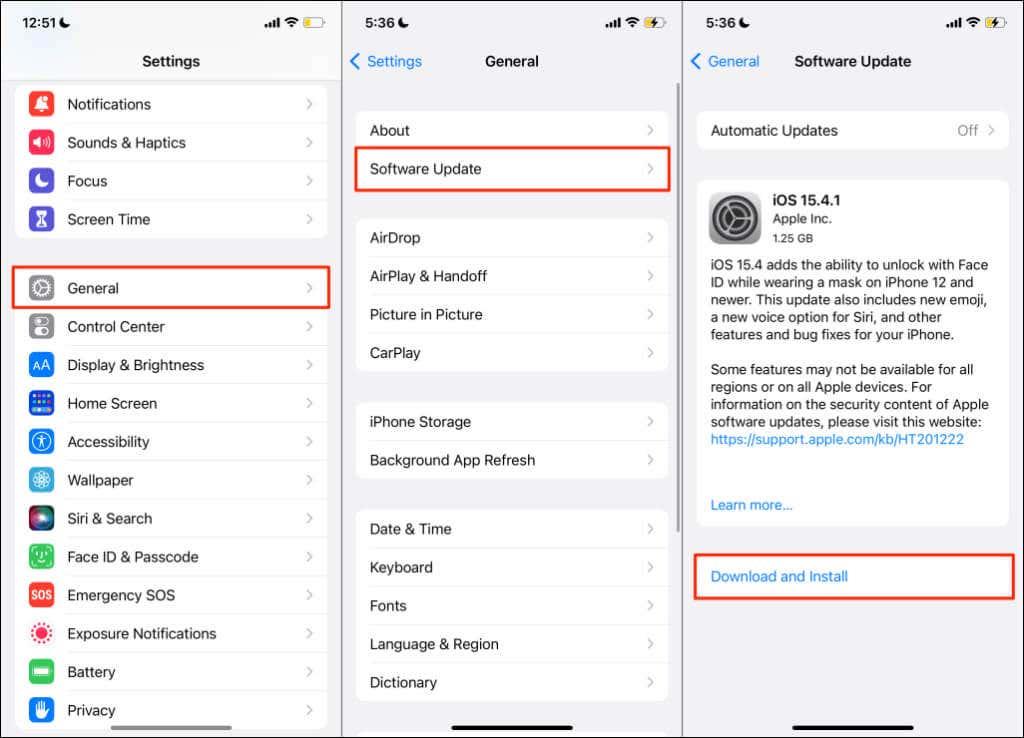
Да бисте инсталирали ажурирање за Андроид, идите на Подешавања > Систем > Напредно > Ажурирање система и додирните Провери ажурирања .
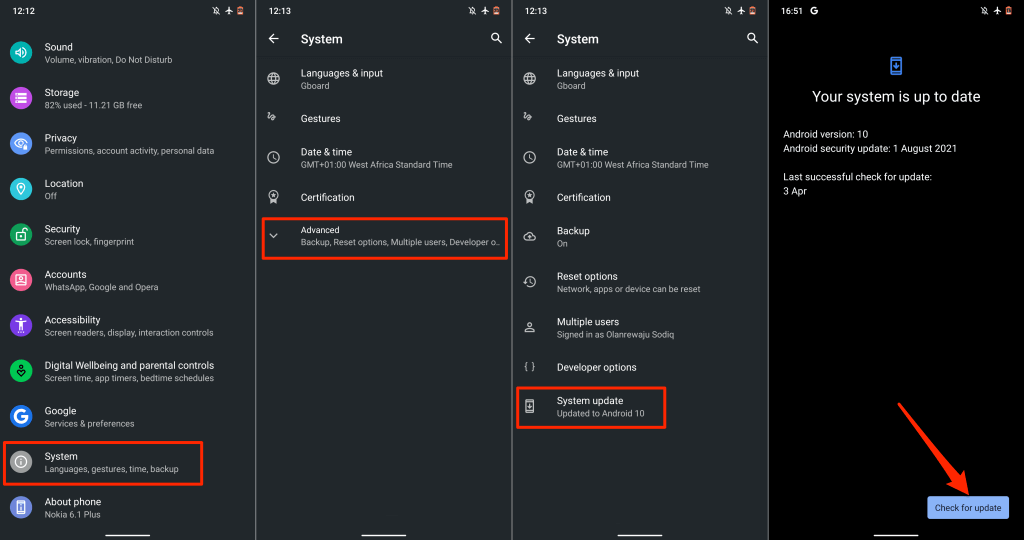
Кораци за инсталирање ажурирања за Андроид могу се разликовати у зависности од модела вашег Андроид паметног телефона. Обратите се произвођачу телефона за детаљна упутства о инсталирању ажурирања за Андроид.
11. Ресетујте мрежна подешавања
Конфликтна подешавања оператера или мреже могу пореметити перформансе телефонског позива на вашем паметном телефону. Ресетовање мрежних подешавања вашег уређаја на фабричка подешавања може да реши проблем одбацивања позива.
Ресетујте иПхоне мрежне поставке
Да бисте ресетовали мрежна подешавања на иПхоне уређајима који користе иОС 15 или новији, идите на Подешавања > Опште > Пренос или Ресетујте иПхоне > Ресетуј . Изаберите Ресетуј мрежне поставке , унесите шифру свог иПхоне-а и додирните Ресетуј мрежне поставке на потврди.
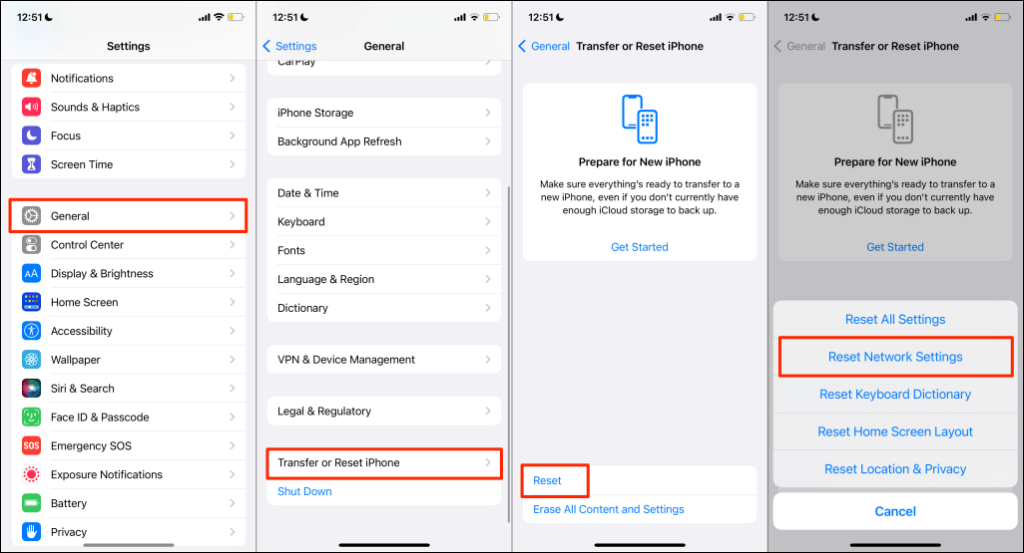
Ако ваш иПхоне користи иОС 14 или старији, идите на Подешавања > Опште > Ресетуј > Ресетуј мрежне поставке и унесите своју лозинку.
Ресетујте подешавања Андроид мреже
Отворите Андроид подешавања , идите на Напредно > Опције ресетовања > Ресетуј Ви-Фи, мобилни и Блуетоотх и додирните Ресетуј подешавања .
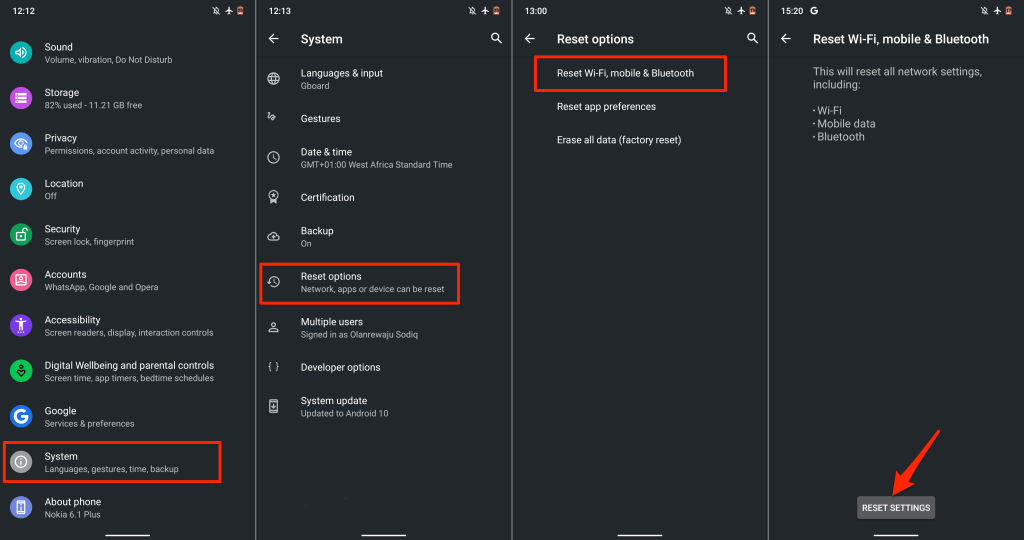
12. Користите Ви-Фи позивање
Ако ваш телефон и даље одбија позиве због проблема са сигналом, покушајте да користите Ви-Фи позиве. То је функција која вам омогућава да телефонирате без мобилне везе. Када је омогућено, Ви-Фи позивање усмерава телефонске позиве преко интернета.
Не требају вам апликације трећих страна да бисте користили Ви-Фи позиве. Повежите телефон на Ви-Фи мрежу и спремни сте. Ако мрежа вашег оператера подржава Ви-Фи позивање, погледајте наш водич о коришћењу Ви-Фи везе за упућивање позива . Пост истиче све што треба да знате о омогућавању и коришћењу Ви-Фи позивања на Андроид и иОС уређајима.